Hướng dẫn các cách thêm trang mới trong Word có hình ảnh minh họa cụ thể
Khi chúng ta sử dụng phần mềm Microsoft Word thì chắc hẳn việc thêm trang mới là điều cần thiết và diễn ra thường xuyên. Tuy nhiên, các cách cụ thể, chi tiết và đầy đủ để thêm trang mới trong Word thì không phải ai trong chúng ta cũng biết. Chính vì vậy, trong bài viết hôm nay mình sẽ hướng dẫn các bạn các cách để thêm trang mới trong Word một cách đơn giản và nhanh chóng nhé.
1. Cách thêm trang mới ở vị trí bất kỳ
Để có thể chèn thêm trang mới trong word ở một vị trí bất kỳ thì thông thường chúng ta có 2 cách làm như sau:
Cách 1: Thêm trang mới trong Word bằng tổ hợp phím tắt Ctrl + Enter
Bước 1: Đầu tiên, chúng ta cần đưa con trỏ chuột đến vị trí cần thêm trang mới như hình minh họa dưới đây là vị trí ở giữa của văn bản.
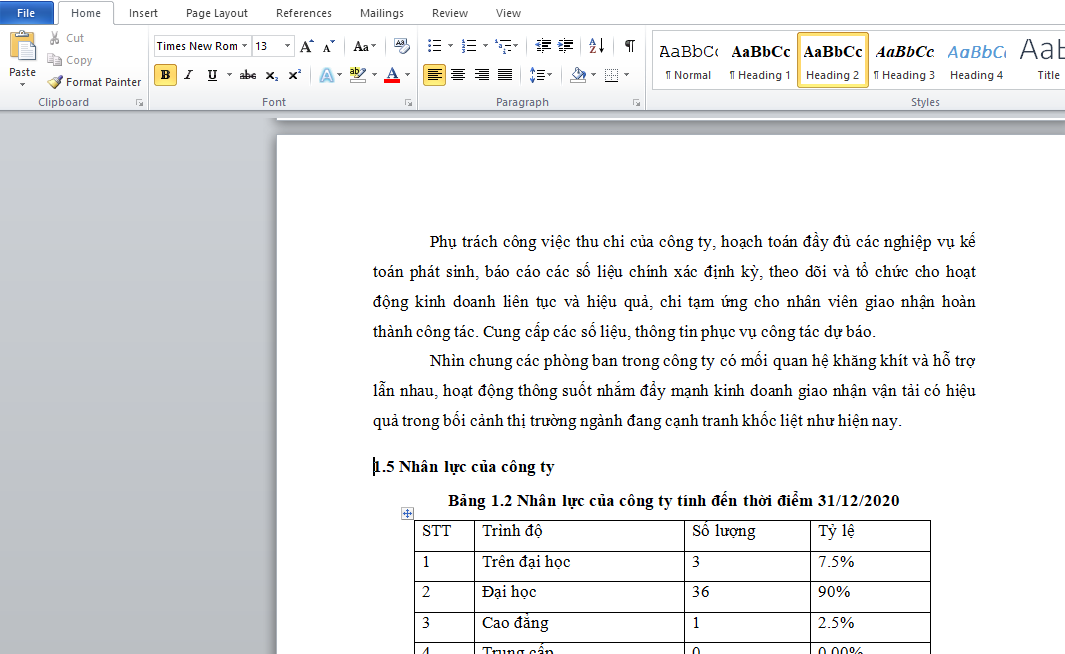
Hình ảnh minh họa về cách thêm trang mới trong Word bằng tổ hợp phím tắt Ctrl + Enter
Bước 2: Tiếp theo, chúng ta nhấn 2 lần tổ hợp phím tắt Ctrl + Enter. Khi đó, kết quả sẽ được thêm một trang mới.
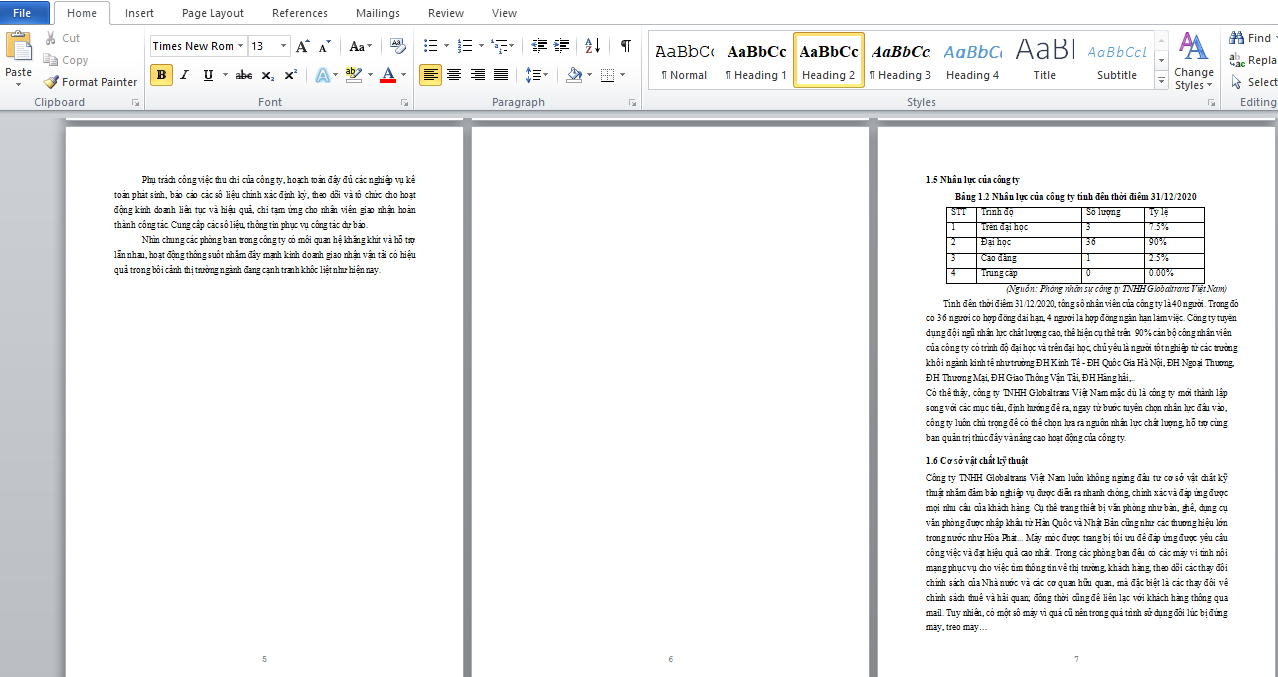
Hình ảnh minh họa về cách thêm trang mới trong Word bằng tổ hợp phím tắt Ctrl + Enter
Tuy nhiên hãy lưu ý rằng nếu như chúng ta muốn thêm một trang trắng bên dưới trang hiện tại thì hãy đặt con trỏ chuột ở cuối bài viết đó và rồi sau đó chúng ta nhấn phím tổ hợp Ctrl + Enter hoặc trong trường hợp nếu như chúng ta muốn thêm một trang trắng ở giữa đoạn văn bản thì hãy đặt con trỏ vào giữa đoạn văn bản đó gõ 2 lần tổ hợp phím tắt Ctrl + Enter là được.
Cách 2: Chèn thêm trang mới trong Word bằng các tab trên thanh công cụ
Bước 1: Đầu tiên, chúng ta cần đưa trỏ chuột tới vị trí mà chúng ta muốn chèn thêm trang mới.
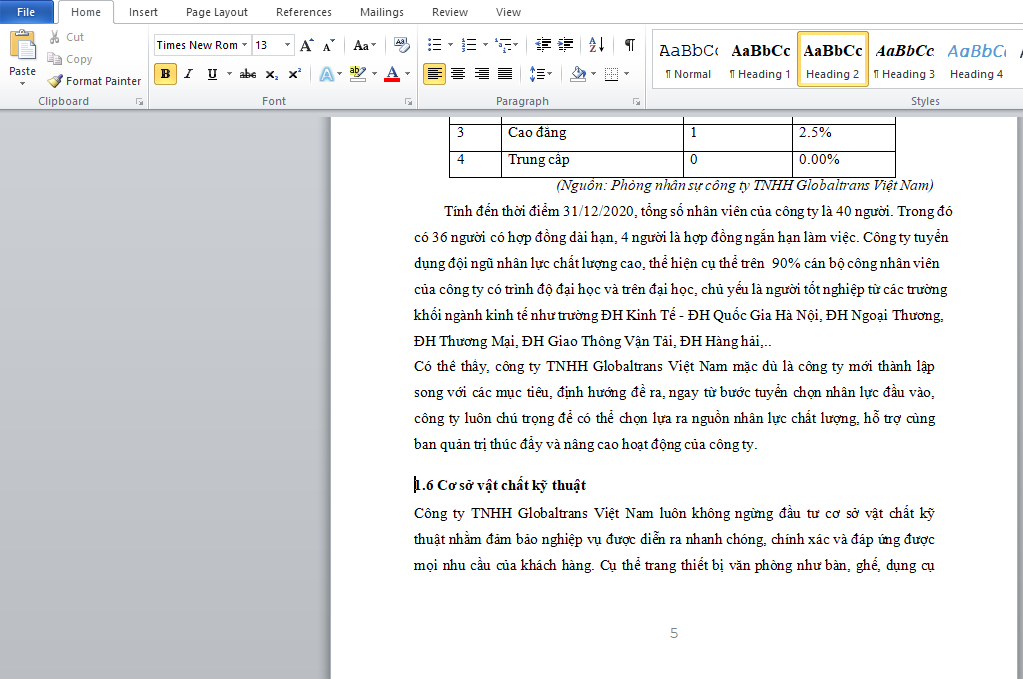
Hình ảnh minh họa về cách thêm trang mới trong Word bằng tab Insert trên thanh công cụ
Bước 2: Tiếp theo, chúng ta nhấn vào tab Insert trên thanh công cụ rồi sau đó nhấn vào Blank Page trong nhóm Pages là xong.
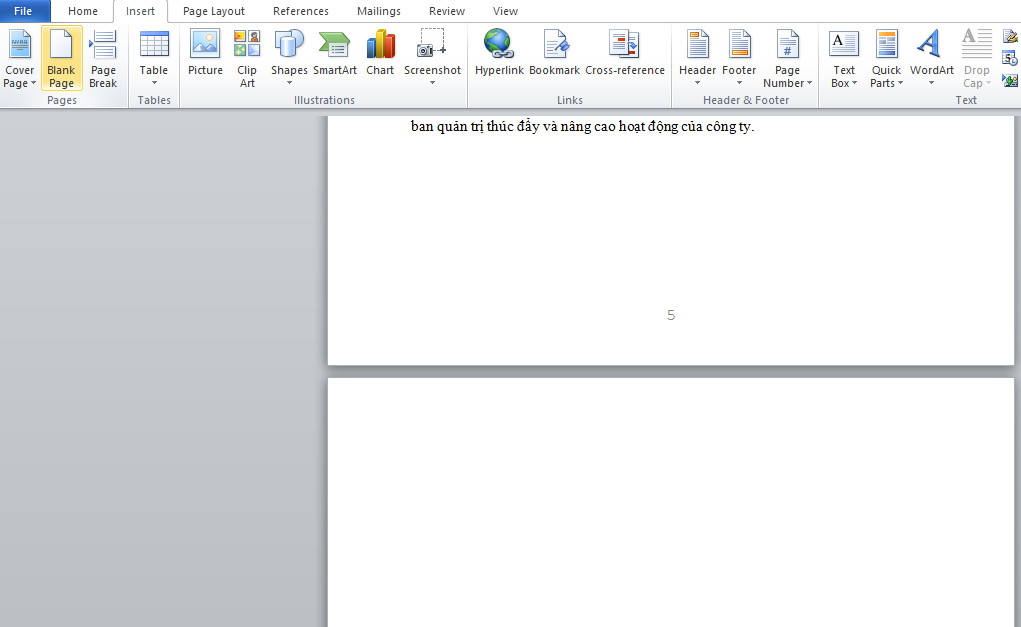
Hình ảnh minh họa về cách thêm trang mới trong Word bằng tab Insert trên thanh công cụ
Ngoài ra, chúng ta cũng có thể chèn một trang mới trong Word bằng việc sử dụng điện thoại cũng khá đơn giản bằng cách thực hiện đầy đủ các bước như sau:
-
Bước 1: Đầu tiên, chúng ta hãy đưa con trỏ soạn thảo trên màn hình điện thoại/ máy tính bảng vào nơi mà chúng ta muốn thêm trang mới trong Word.
-
-
Bước 2: Tiếp theo, chúng ta tìm kiếm theo đường dẫn và vào mục chèn/ Trang trống như trong hình minh họa dưới đây. Khi đó, hệ thống sẽ tự động mở ra một trang mới để sẵn sàng cho việc tùy ý nhập dữ liệu từ người dùng.
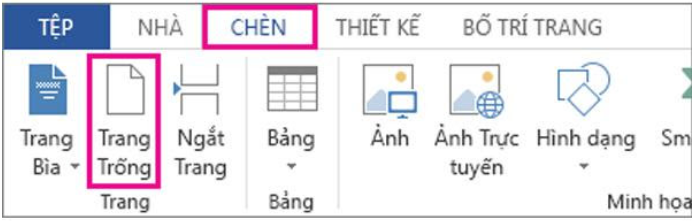
Hình ảnh minh họa về cách thêm trang mới trong Word bằng điện thoại
-
Bước 3: Trong trường hợp nếu như chúng ta cần thêm một khoảng trống nhỏ để nhập thêm các nội dung khác nhau thì chúng ta có thể sử dụng tùy chọn chèn dấu ngắt trang để đẩy bất cứ nội dung nào ra sau dấu ngắt trang.
2. Cách thêm trang mới có chứa văn bản
Trong trường hợp nếu chúng ta muốn ngắt một đoạn văn bản mới trong khi đã có sẵn nội dung từ trước. Lúc này, cách thêm trang mới trong Word rất đơn giản, chúng ta chỉ cần thực hiện theo các bước như sau:
-
Bước 1: Đầu tiên, chúng ta cần đặt con trỏ chuột soạn thảo văn bản vào vị trí mà chúng ta muốn tách trang để thêm trang mới vẫn chứa sẵn nội dung từ trước.
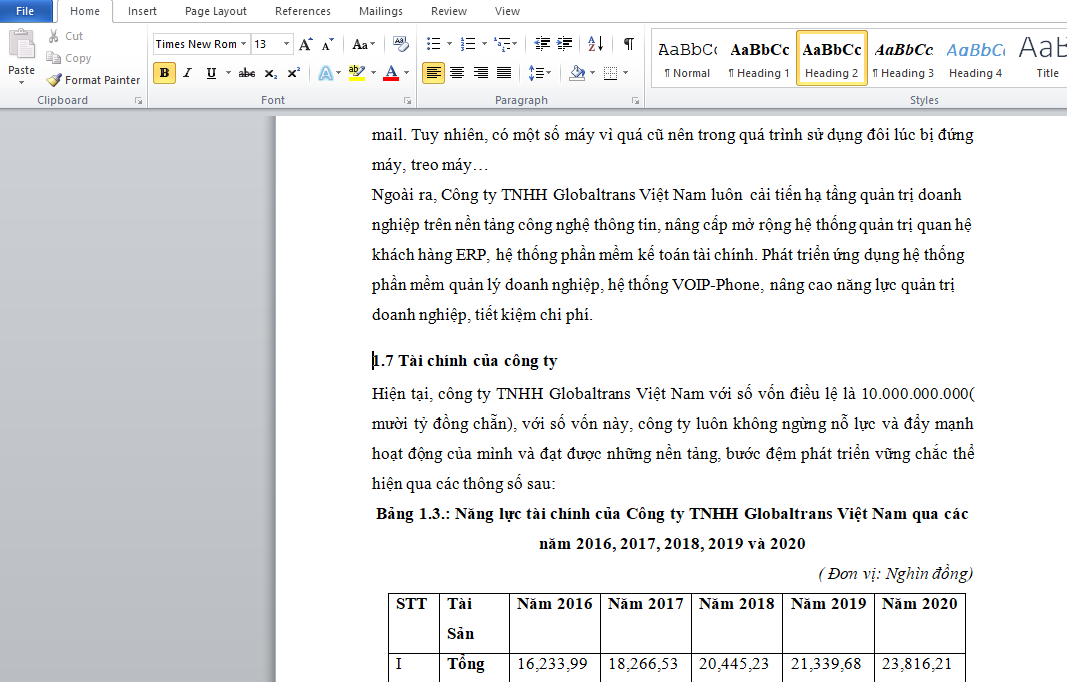
Hình ảnh minh họa về cách thêm trang mới trong Word có chứa văn bản
-
Bước 2: Tiếp theo, chúng ta chỉ cần sử dụng tổ hợp phím tắt Ctrl + Enter để chèn thêm một trang trắng mới là xong.
Và khi hoàn thành xong các bước thêm trang mới trong Word thì chúng ta sẽ nhận được kết quả như trong hình minh họa dưới đây và có thể tùy ý thêm nội dung:
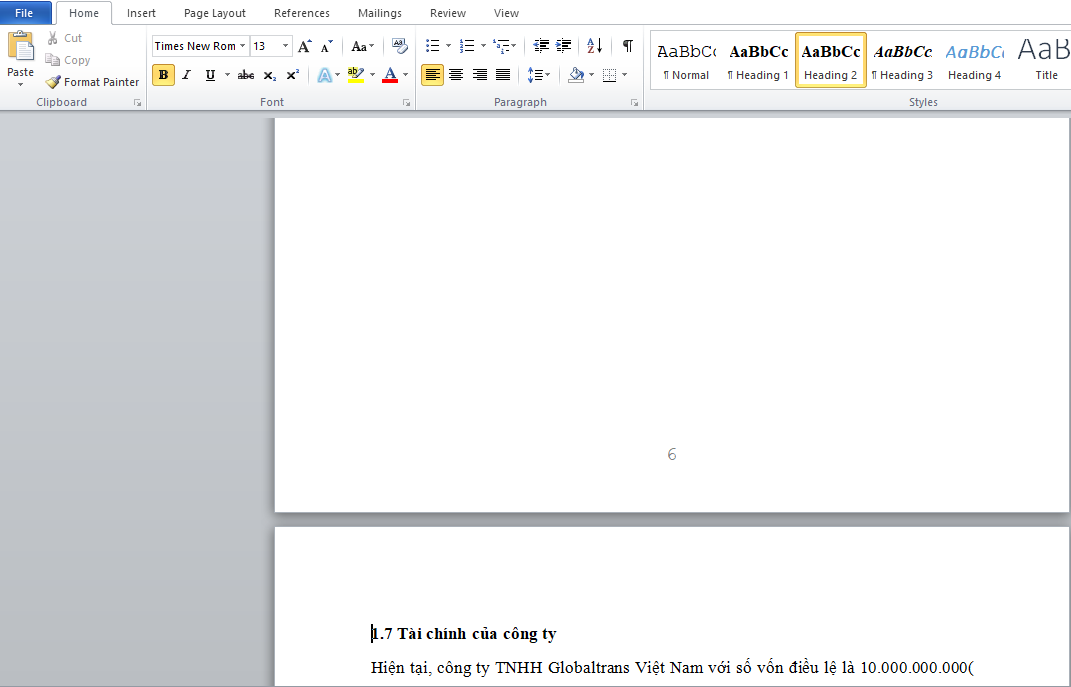
Hình ảnh minh họa về cách thêm trang mới trong Word có chứa văn bản
3. Cách thêm trang mới sau khi kết thúc văn bản trong Word
Để có thể thêm trang mới sau khi kết thúc văn bản trong Word thì chúng ta có thể thực hiện theo các bước dưới đây:
Bước 1: Đầu tiên, tương tự như các cách trên để thêm trang trắng mới hoàn toàn sau khi kết thúc văn bản, chúng ta cần đặt con trỏ chuột ở cuối cùng phần văn bản đang nhập.
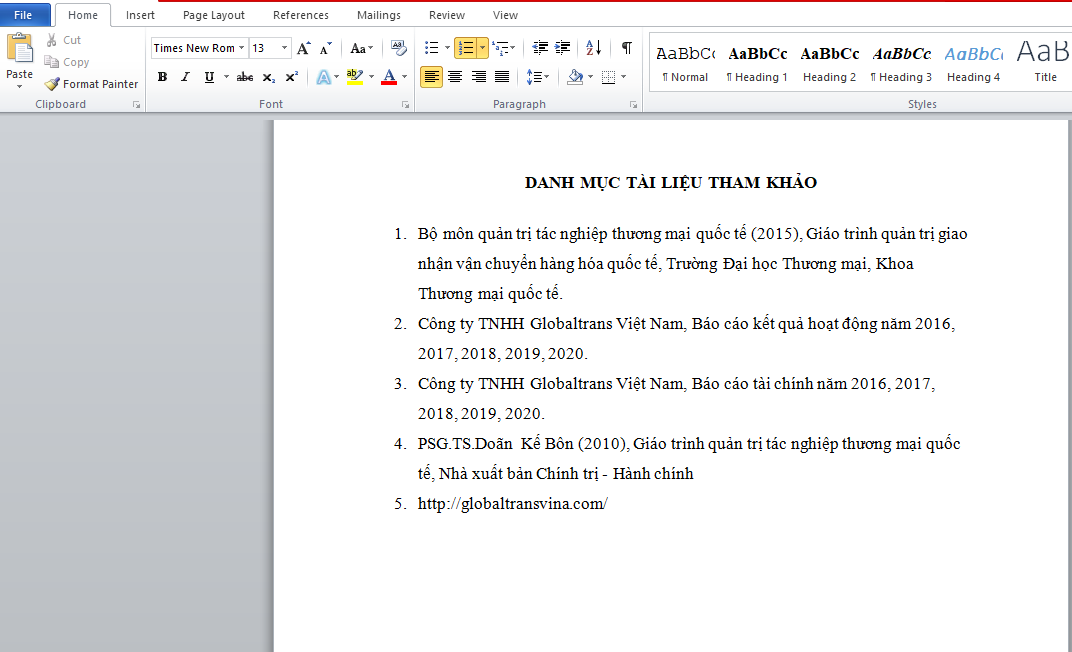
Hình ảnh minh họa về cách thêm trang mới trong Word sau khi kết thúc văn bản trong Word
Bước 2: Tiếp đó, chúng ta nhấn một lần tổ hợp phím Ctrl + Enter là một trang mới đã được thêm vào cuối văn bản. Ngoài ra, chúng ta cũng có thể thực hiện thao tác thủ công bằng cách nhấn dấu cách hoặc phím Enter liên tục cho đến khi trang mới xuất hiện là xong.
Qua bài viết trên đây, chắc hẳn các bạn đã có thể nắm được các cách thêm trang mới trong Word tương ứng với từng trường hợp, vị trí cụ thể mà muốn thêm trang mới. Mình hy vọng rằng những chia sẻ trên đây của mình sẽ thực sự giúp ích cho các bạn trong khi sử dụng phần mềm Word để xử lý công việc. Nếu có câu hỏi hay thắc mắc nào liên quan đến các cách thêm trang mới trong Word thì các bạn có thể liên hệ qua website này nhé.